作成日
:2024.08.20



![]() 2025.12.13 14:05
2025.12.13 14:05
チャートに細かく描き込みたい人にとって、MT4/MT5のデフォルトの描画機能はやや使いにくいと感じることもあるでしょう。特にフリーハンドやジグザグ線(連続描画)の機能がないのは惜しい点だといえます。しかし、描画に関する弱点はカスタムインジケーターを使うことでほとんど解決できます。
MT4/MT5用の無料描画ツールの中には、便利なものが数多くあります。この記事ではMT4/MT5の描画機能を強化できる無料インディケータについて、実際に使ってみた感想も交えながら紹介していきます。




MT4/MT5にはデフォルトで描画機能が備わっており、水平線やトレンドラインなどの描画はできます。これで十分だと思う人もいるかもしれませんが、以下のような場面ではどうしても使いづらさを感じます。
それぞれの場面を見ていきましょう。
MT4/MT5で使いたい描画機能を探す際、多数の項目を選ばないといけないケースがあります。例えば、長方形オブジェクトを呼び出すには下図のように操作しなければなりません。

上記のようなケースでは、いちいち探し出すのが面倒だと感じてしまうのです。
オブジェクトを呼び出した後に、色や太さを変更するのにも少し手間がかかります。例えば、水平線の色や太さを変更したいときは、次の手順を踏むことになります。

番号 |
説明 |
|---|---|
1 |
オブジェクト(水平線)をダブルクリックする。 |
2 |
オブジェクト上で右クリックする。 |
3 |
「プロパティ」を選び、その後出てくるポップアップ画面で色や太さを変更していく。 |
1回、2回の変更なら負担に感じないかもしれません。しかし、ラインの色や太さを時間足ごとや反発回数ごとに変更したいなど、細かく設定したい場合には面倒だと感じることもあるでしょう。
ここまで見てきたようにデフォルトの描画機能では、オブジェクトの「呼び出し時」と「設定変更時」にそれぞれ手間がかかります。下図のようなカスタマイズされた描画をするには、「呼び出し」と「設定変更」の両方が必要になるシーンも珍しくなく、描画するだけで一苦労するでしょう。
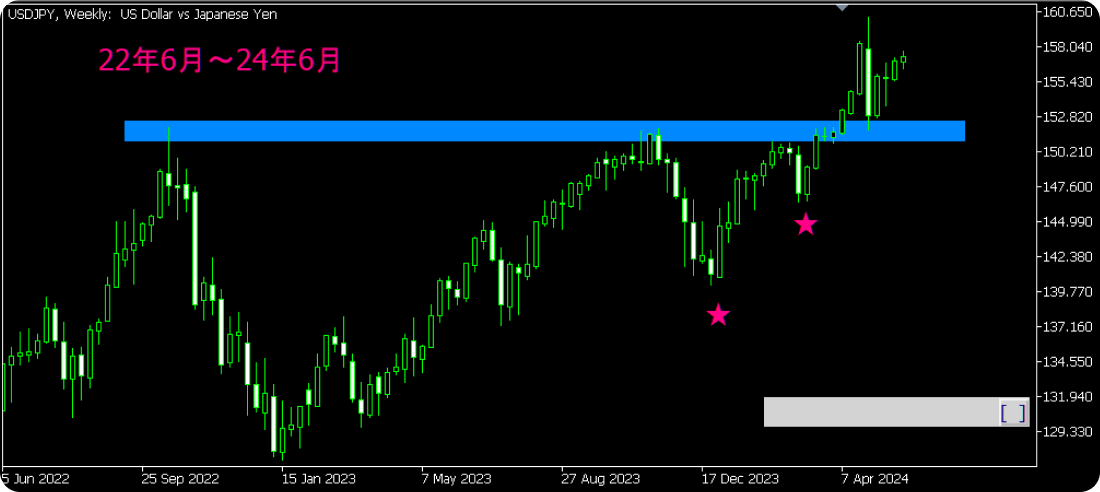
MT4/MT5のデフォルトの描画機能では、下図のようなペンツールを使った描画はできません。三尊やダブルトップをささっと手描きしたいという人にとっては残念な点かと思います。

MT4/MT5には、下図のようにジグザグ線を描く機能もデフォルトでは備わっていません。トレンドライン機能を使えば下図のようにジグザグ線を描くこともできますが、これは実用的ではありません。

デフォルトの機能ではラインの連続描画ができないので、ラインを1本ずつ引くことになります。つまりジグザグ線を描くには、「トレンドライン機能をクリックし、線を1本だけ引く」という操作を何度も繰り返さなくてはならないのです。
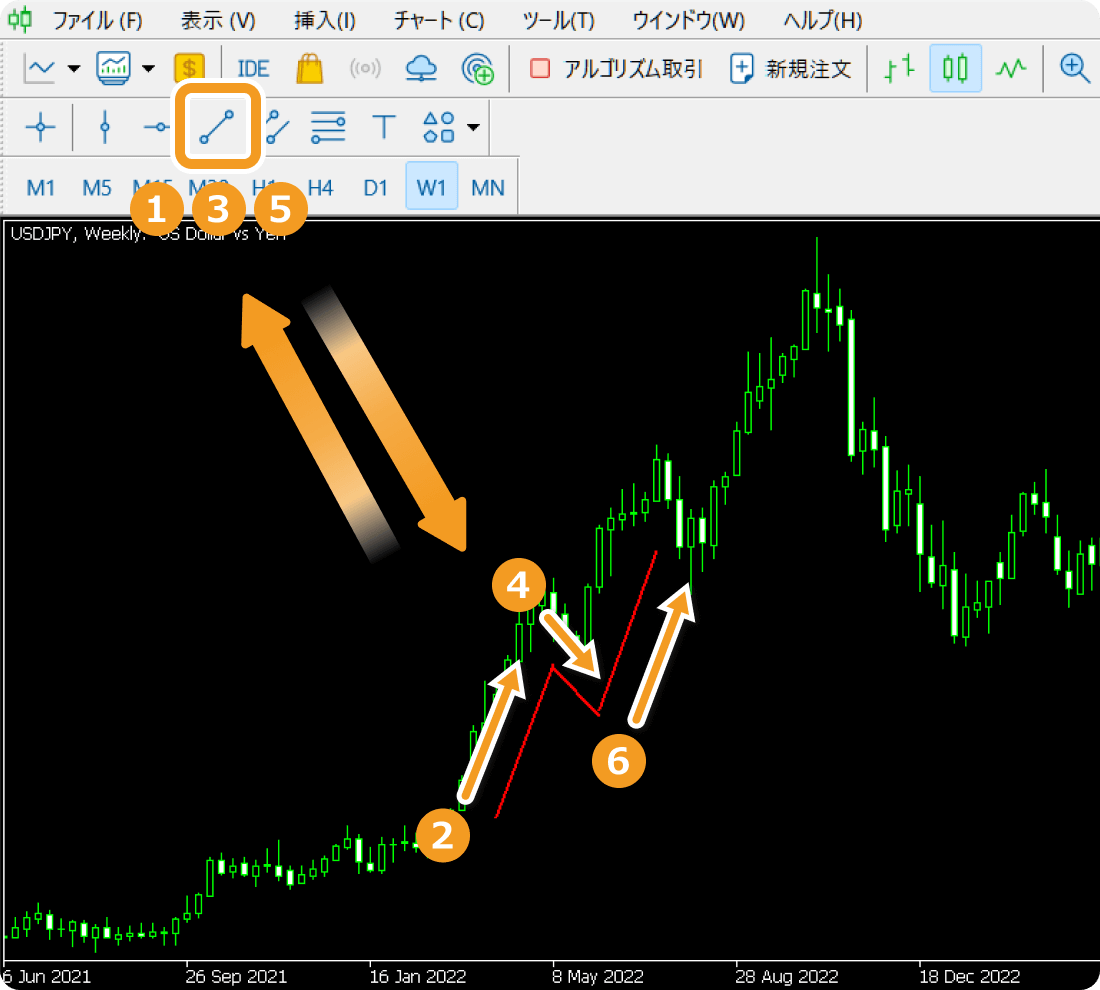
チャート上のトレンドラインをコピーしてジグザグ線を描くという方法も取れますが、コピーは1本ずつ行うことになるので、この方法でも手間がかかってしまいます。
MT4/MT5の描画機能の使い勝手は、カスタムインディケータを利用すれば大幅に高めることが可能で、大半の要望はかなえられるといってもよいでしょう。
どちらかといえば、「どのインディケータを使うか」という点が問題になりそうです。MT4/MT5向けの描画ツールは多数存在するため、ツール選びが難しいのです。
本記事を作成するにあたり、当編集部で14種類のツールについて調べたところ、あらゆる描画をスムーズに行えるインディケータは見つかりませんでした。
ほしい描画機能や妥協できない点を整理しておくことがツール選びのポイントになりそうです。例えば、「ラインを連続で引けさえすればいい」「手描き機能の使い心地を何よりも重視する」などと決めておくとツールを絞り込みやすくなります。
1つの描画ツールでニーズを満たせない場合は、2つ以上を組み合わせるというのもよいかもしれません。
今回、ニーズの高そうな機能を備えた描画ツールとして次の4つを選び、実際に使用してみました。
各ツールの機能や使用感を順にみていきましょう。
Easy Drawは、インディケータ適用時の「共有」タブに記載されている通り、描画機能にショートカットキーを割り振れるようにするツールです。
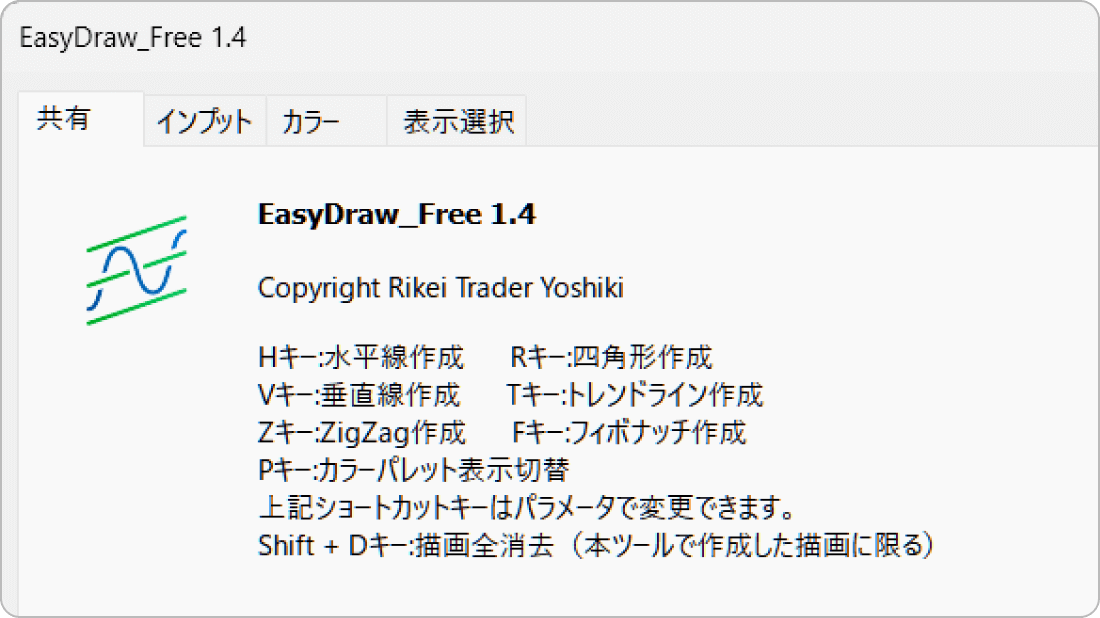
画面上に表示されるのはカラーパレットのみで、各描画ツールの呼び出しはショートカットキーを用いて行います。例えば、トレンドラインに「T」を割り当てた場合、キーボードの「T」を押せばトレンドライン機能を呼び出すことができます。

ショートカットキーの割り当てに対応している描画機能は以下の6種類です。
なお、このツールを無料期間が過ぎた後も利用するには有料版(3,900円)を購入する必要があります。この点に注意した上で使い勝手を確認していきましょう。
実際に使ってみたところ動作がスムーズで、キーを一度押すだけでオブジェクトを呼び出せるのが便利でした。四角形やジグザグ線はデフォルト機能で描こうとすると手間が多くなるため、これらを多用する人にとっては特にうれしいでしょう。
ただし、ショートカットキーとオブジェクトの対応を把握するまでの間は少し不便です。
また、描画モードがONになっているかどうかが画面上で判断できない点もやや気になります。描画モードがONになっていることを忘れ、「チャートを動かそうとマウスを動かしたら線が引かれた」という状況になることが使用中に何度かありました。これは慣れの問題ですが、注意点として把握しておきましょう。
ここまでの内容を踏まえ、Easy Drawの利用をおすすめできるのは次のような人だといえます。
一方で、次のような人には利用をおすすめできません。
上記のような人は別のツールの利用を検討しましょう。
VR Drawはフリーハンドの描画のみを可能とするカスタムインジケータです。適用すると、ペンツールを使って自由にラインを描けるようになります。ラインの太さは12段階、色は130色の中から選ぶことができ、好みのラインを描くことができます。

続いて、実際に使用してみて感じた点について見ていきましょう。
利用してみて一番のメリットだと感じたのは、インタフェースがシンプルで迷わずに使えるという点です。ペンツール以外の機能が付いていないことから、チャートに表示されるパネルやパラメータの見た目がすっきりしていて、どのように操作すべきかをすぐに把握できます。
また描画の挙動にややクセはありますが、多くの人にとって許容範囲内ではあるでしょう。
ただし、このツールには複数の問題点があります。まず、チャートを左右にスクロールすると描画した線がズレてしまいます。例えば、もともと次の画像のように描画をしていたとしましょう。

上記のチャートでは、ジグザグのラインとボックスがチャートの形状に合わせて記されていますが、チャートを右にスクロールすると下図のようになってしまい、描画を残しておきたい人にとって都合が悪いのです。
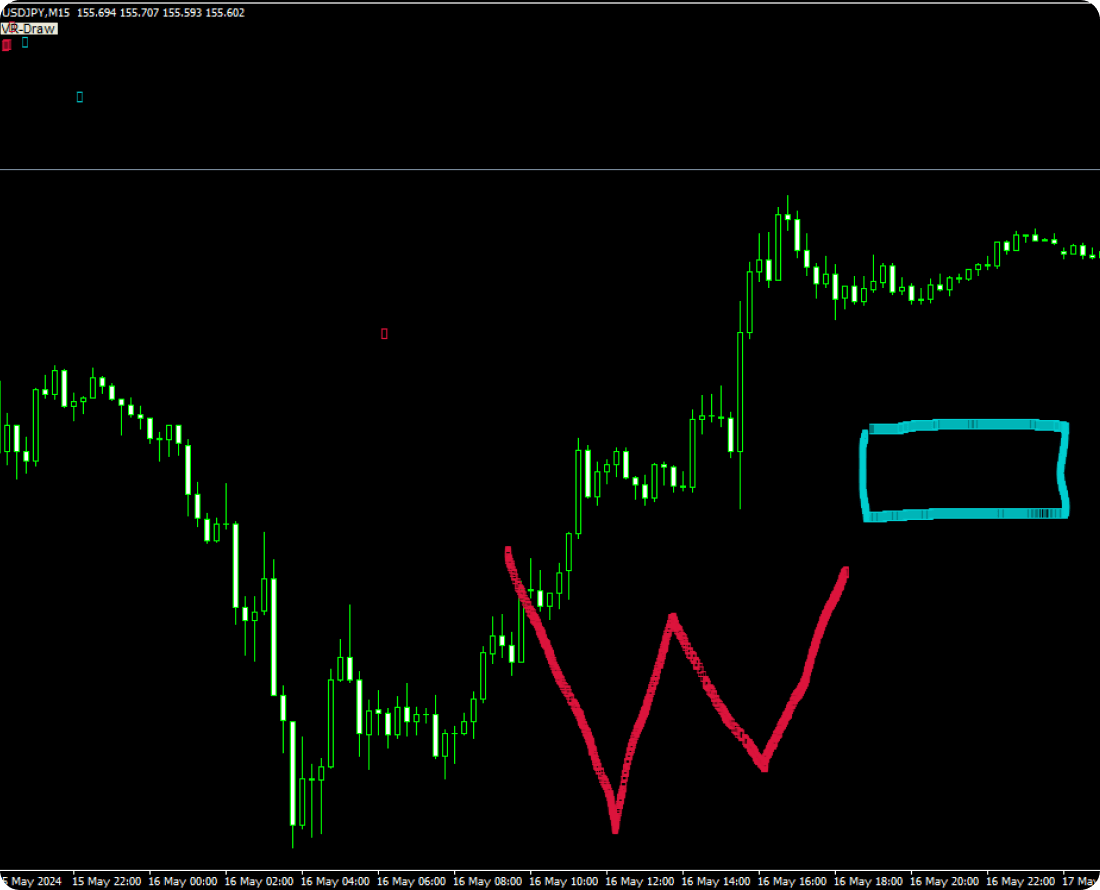
この他にも、次の点も問題として挙げられます。
また、MT5版が制作されておらず、提供されているのはMT4版のみです。
さて、どんな人におすすめできるかを整理してみました。ここまでの内容から、VR Drawの利用は次のような人におすすめだといえそうです。
おすすめできない人については以下のようにまとめられます。
フリーハンド描画を可能にするツールですが、手描きしたラインを過去チャートに残しておけないという点には特に注意が必要でしょう。
Polyline Drawerは、トレンドラインのスムーズな描画を可能にするツールです。
キーボードの「E」を押すと描画モードになり、マウスで始点と終点をクリックするとラインを引くことができます。ラインの連続描画も可能で、下図のようなジグザグ線も手間なく描ける点が大きな特徴です。

また、描画したラインの色変更や削除を、ワンクリックで行えるようにする機能も搭載しています。このほかの機能については、次の項目で使用感の説明とあわせてみていきましょう。
実際に利用してみて、チャート上にツールのステータスが表示される点がうれしく感じました。例えば、描画モードが有効になっているときは「PDdraw」と表示され、カーソルの形も変化するので、誤って描画してしまうことを未然に防げます。

引いたラインの色をワンクリックで変更できる機能も便利です。例えば、エリオット波動を使う人で「上昇5波と下降3波の色を分けたい」という場合、スムーズにその色分けができるでしょう。
また、「マグネット機能」というユニークな機能があり、これも活用しやすいです。トレンドラインを描いてみたものの、「ちょっと始点・終点がズレてしまった」という経験をしたことはないでしょうか。マグネット機能をONにしていれば、ラインの始点・終点が四本値に吸い付くのでズレません。ZigZagのラインのように、高値と安値を結ぶ線を引きたい場合などに便利でしょう。

描画できるオブジェクトの数は少ないですが、ジグザグ線を描く上では使いやすいツールだといえそうです。
Polyline Drawerの利用をおすすめできる人として、次の人を挙げることができます。
一方、フリーハンドなどの他の描画機能も使いたい人には、このツールをあまりおすすめできません。ジグザグ線以外の描画機能を別ツールで補うというのも1つの方法でしょう。
ペイントツールは、当サイトMyforexが提供している無料の描画ツールです。チャート上に表示されるパネル上のアイコンをクリックすると、任意の機能を呼び出すことができます。
描画することができるオブジェクトは、下図にある7つです。

番号 |
項目 |
説明 |
|---|---|---|
1 |
ペンツール |
フリーハンドでラインを描く機能で、描画した線はチャートと一緒にスクロールされる。 |
2 |
トレンドライン |
クリックするとトレンドラインを描くことができる機能。ラインの連続描画が可能であり、ジグザグ線もスムーズに描ける。 |
3 |
矢印 |
矢印を描く機能。MT5版にのみ搭載されている機能で、MT4版では利用できない。 |
4 |
テキスト |
テキスト描画を行う機能。クリックすると任意のテキストが入力できるようになる。 |
5 |
四角形 |
四角形オブジェクトを呼び出せる機能。3種類の四角形を呼び出すことができる。 |
6 |
Iビームポインタ |
垂直なラインを描画し、その始点から終点の幅を計測することができる機能。 |
7 |
スタンプ |
選んだスタンプをワンクリックで描画することができる機能。 |
他の3つのツール同様に、このツールの使用感についても次項にまとめました。
ラインの連続描画(ジグザグ線)やペンツールというニーズの多い機能から、Iビームポインタといったニッチな機能まで揃っているツールです。
ペンツール以外の機能は、描画・削除とも感覚的に行えます。描画したオブジェクトのリサイズや移動を行う際にやや注意は必要ですが(カーソルアイコンを選ぶ必要あり)、慣れれば問題ないでしょう。
パラメータを設定している中で感じるのは、機能の豊富さです。使わない機能はパネルから非表示にして、シンプルな見た目で使うことも可能です。

またペンツールで描いた線を消す機能(消しゴムツール)では、描いた線をそれぞれワンクリックで消せるので描き直しもスムーズです。
一方で気になるのは、ペンツールの操作性です。チャートの縮尺やマウスを動かす速さにもよりますが、ラインが波打ってしまいやすいです。

ペイントツールはペンツールでの描画とトレンドラインの連続描画機能の両方が欲しい人におすすめです。また、スタンプやテキスト入力など多機能さを求める人にとっても便利なツールといえるでしょう。
無料の描画ツールを探しているなら、まずは多彩な機能を備えているMyforexのペイントツールを使ってみてはいかがでしょうか。
フリーハンドやジグザグ線の描画機能のほか、数多くの機能が使えるため場面を問わず利用できます。トレードの手法や成績に直接的な影響を及ぼすものではないので、とりあえず使ってみて活用方法を探るのも一つの手です。
ペイントツールは以下のページでダウンロードできます。
ここでは、すぐに有効活用したいという方に向けて活用例を紹介していきます。
ダブルトップやソーサー、逆三尊に三尊天井など、チャートパターンを手軽にサッとメモしたいならフリーハンドが役立ちます。チャートを使って勉強するとき、チャートパターンを手早く把握したいときに便利です。

経済指標やイベントによる、大きな値動きがあったタイミングでメモを残しておけば、チャートを見返したときに状況を理解しやすくなります。テキスト描画機能を使ってメモを残してみましょう。

トレード技術を磨くために、毎日トレードノートを付けている人もいるのではないでしょうか。
ペイントツールで情報を描き込んだチャートをキャプチャするだけでも、トレードノートの代わりになります。チャートをプリントアウトして描き込むよりも作業が随分と楽になり、時間の節約につながります。
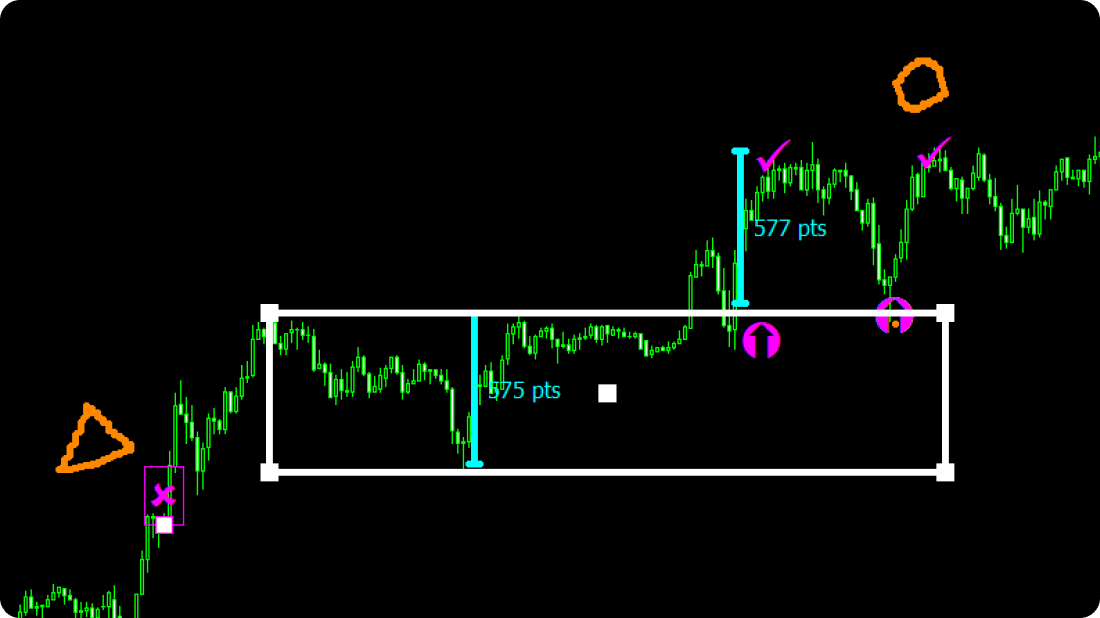
MT4/MT5に細かく記録を残したい人にとって、描画ツール系のカスタムインジケータは必須級のツールといっても過言ではありません。
「よく使う描画ツールの利便性を向上させたい」「フリーハンドやジグザグ線の描画機能の追加をしたい」など、普段感じていることを整理して、ニーズにあったツールを選んで使ってみましょう。これまでよりも快適にトレードができるようになるかもしれません。
当サイトでは、ペイントツール以外にもカスタムインジケーターやリアルタイムスプレッド比較ツールなど、便利なツールを公開しています。各ツールの詳細については、下記のページをご覧ください。
![]()
作成日
:2024.08.20
![]()
最終更新
:2025.12.13

短期が中心のトレーダーや中長期が中心のトレーダー、元プロップトレーダー、インジケーターやEAの自作を行うエンジニアなどが在籍。資金を溶かした失敗や専業トレーダーに転身した経験など、実体験も踏まえてコンテンツを制作している。
ご覧いただきありがとうございます。Myforexでは、記事に関するご意見・ご感想をお待ちしています。
また、海外FX・仮想通貨の経験が豊富なライター様も随時募集しております。
お問い合わせ先 [email protected]

Bybitが日本向けサービス終了を発表!日本撤退で海外FXユーザーにも影響大か?
![]() 2025.12.24 19:00
2025.12.24 19:00

【話題】XMTradingが完全終了?利用者がいま押さえるべきポイントとは
![]() 2025.12.23 19:00
2025.12.23 19:00

USDC対応状況を徹底比較!ERC20・BEP20・SPLが使える海外FX業者まとめ
![]() 2025.12.22 19:00
2025.12.22 19:00

XMTradingがロイヤルティプログラムを改悪?ステータスが下がったユーザーも
![]() 2025.12.16 19:00
2025.12.16 19:00

海外FXとの仮想通貨入出金にはBitgetがおすすめ!FXトレーダーに最適なBitgetの使い方
![]() 2025.12.12 19:00
2025.12.12 19:00

FXGTが日本向けXアカウントを削除?情報発信を「@FXGT_ASIA」へ移行
![]() 2025.12.10 19:00
2025.12.10 19:00
免責事項:Disclaimer
当サイトの、各コンテンツに掲載の内容は、情報の提供のみを目的としており、投資に関する何らかの勧誘を意図するものではありません。
これらの情報は、当社が独自に収集し、可能な限り正確な情報を元に配信しておりますが、その内容および情報の正確性、完全性または適時性について、当社は保証を行うものでも責任を持つものでもありません。投資にあたっての最終判断は、お客様ご自身でなさるようお願いいたします。
本コンテンツは、当社が独自に制作し当サイトに掲載しているものであり、掲載内容の一部または、全部の無断転用は禁止しております。掲載記事を二次利用する場合は、必ず当社までご連絡ください。
Myforexでは、このウェブサイトの機能向上とお客様の利便性を高めるためにクッキー使用しています。本ウェブサイトでは、当社だけではなく、お客様のご利用状況を追跡する事を目的とした第三者(広告主・ログ解析業者等)によるクッキーも含まれる可能性があります。 クッキーポリシー